Heim >Computer-Tutorials >Browser >So lösen Sie das Problem der hohen Speichernutzung von Google Chrome
So lösen Sie das Problem der hohen Speichernutzung von Google Chrome
- WBOYWBOYWBOYWBOYWBOYWBOYWBOYWBOYWBOYWBOYWBOYWBOYWBnach vorne
- 2024-01-29 21:03:192073Durchsuche
Der PHP-Editor Yuzi bietet Ihnen eine Lösung für das Problem des unzureichenden Speichers in Google Chrome. Bei der Verwendung von Google Chrome kommt es häufig vor, dass der Arbeitsspeicher nicht ausreicht, was dazu führt, dass Webseiten langsam geladen werden oder sogar abstürzen. Es gibt viele Möglichkeiten, dieses Problem zu lösen, darunter das Leeren des Browser-Cache, das Deaktivieren unnötiger Plug-Ins und Erweiterungen, das Aktualisieren der Browserversion usw. Durch diese Maßnahmen können Sie das Problem des unzureichenden Speichers in Google Chrome effektiv lösen und die Leistung und Stabilität des Browsers verbessern.
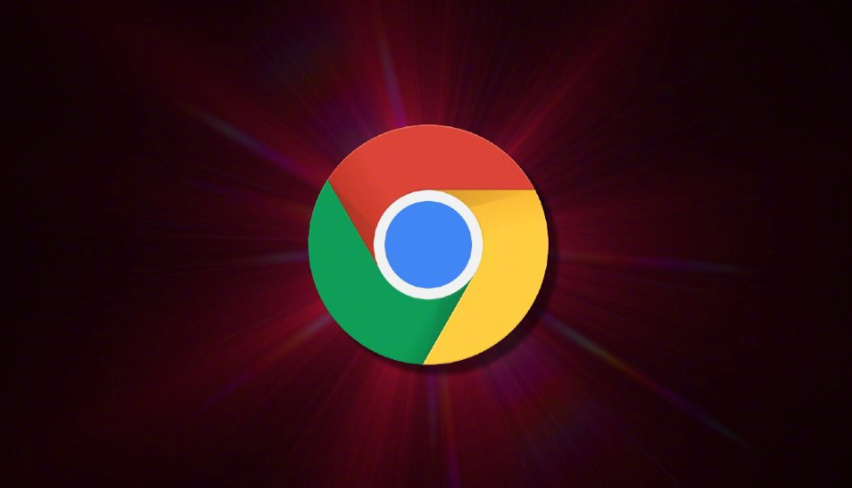
Techniken für den Umgang mit unzureichendem Speicher in Google Chrome
1. Klicken Sie auf „Dieser Computer“ > „Computer“ > „Eigenschaften“, wie unten gezeigt:
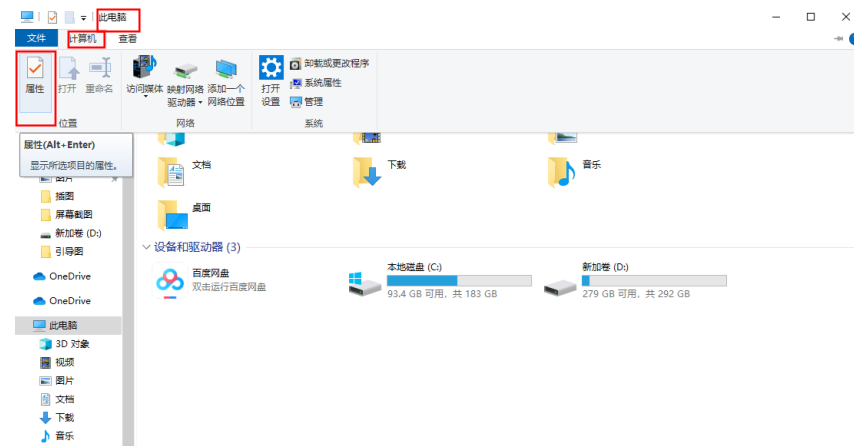
2. Klicken Sie auf „Erweiterte Systemeinstellungen“, wie unten gezeigt:
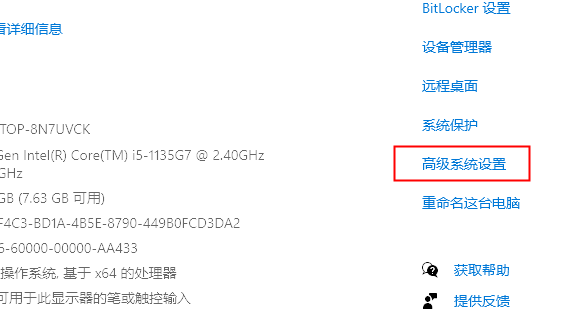
3. Wählen Sie „Erweitert“ in den Leistungsoptionen und klicken Sie auf „Einstellungen“, wie unten gezeigt:
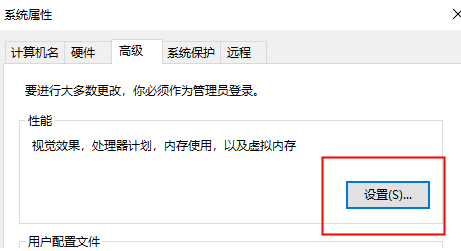
4. Wählen Sie „Erweitert“ in den Leistungsoptionen und klicken Sie auf „Ändern“, wie unten gezeigt:
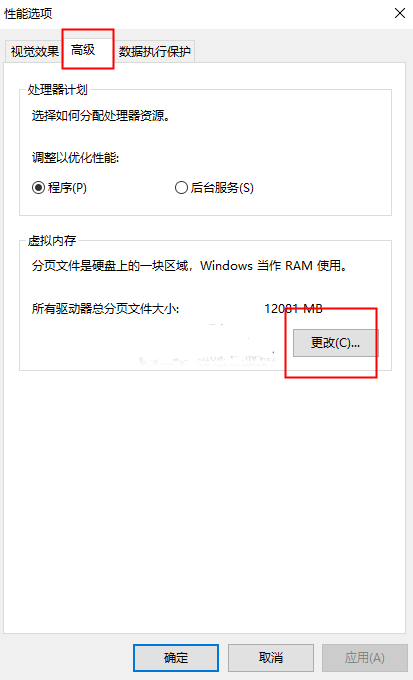
5 Klicken Sie auf „Systemverwaltungsgröße“. Klicken Sie auf „Einstellungen“, dann auf „OK“ und schließlich in den Leistungsoptionen auf „Übernehmen (A)“. Im Allgemeinen müssen Sie den Computer jedoch neu starten, damit die Änderung wirksam wird.
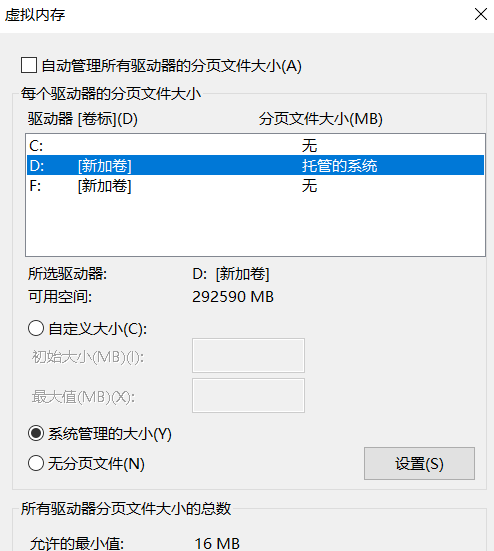
Hinweis: Sie können auch die Größe des virtuellen Speichers anpassen. Wenn Sie die Option „Größe der Auslagerungsdatei für alle Laufwerke automatisch verwalten“ (A) aktivieren, wird sie standardmäßig auf der Systemfestplatte gehostet. Der Herausgeber hat ein Laufwerk D eingerichtet, um eine Belegung des Speichers des Laufwerks C zu vermeiden.
Das obige ist der detaillierte Inhalt vonSo lösen Sie das Problem der hohen Speichernutzung von Google Chrome. Für weitere Informationen folgen Sie bitte anderen verwandten Artikeln auf der PHP chinesischen Website!

